Wil je beginnen met je eigen boekje maken in Word, of heb je al een boek geschreven en wil je er een gedrukt exemplaar van laten maken? Dat kan! Wij hebben templates die je kunt gebruiken om jouw boek in te schrijven. In onze handleiding leggen we stap voor stap uit hoe je een bestaand Word-document naar boek kunt omzetten. Een boekje maken in Word is met onze handvatten voor iedereen haalbaar. Kom je er niet uit? Dan zijn wij per mail of telefoon bereikbaar.
Als je nog moet beginnen met schrijven, raden we aan om direct rekening te houden met een aantal aanleverspecificaties. Zo voorkom je extra werk achteraf. Een belangrijk aspect is het formaat: wanneer je jouw boek vanaf het begin in het juiste formaat opmaakt, scheelt dat veel werk later. Kijk eens in je boekenkast welk formaat je mooi vindt of lees onze blog ´Het juiste formaat voor een boek kiezen’. Wil je bijvoorbeeld een A5-boekje maken in Word? Dan kun je een template van ons gebruiken, zodat je direct in het juiste formaat begint.
Neem ook onze handleiding door voordat je start met het boekje maken met Word. Daarin staat bijvoorbeeld hoe je kopjes juist opmaakt, zodat je ze later in één keer kunt aanpassen, of hoe je afbeeldingen altijd bij het juiste stukje tekst kunt laten staan. Door dit vooraf te lezen, maak je het jezelf later een stuk makkelijker en bespaar je veel tijd.
Je kunt in Word boeken maken in allerlei formaten. Een A5-boekje maken in Word is geen enkel probleem, maar ook afwijkende formaten, zoals 146 x 236 mm, zijn mogelijk. In de meeste gevallen wordt er in Word standaard in A4-formaat geschreven. Wil je dus een A4-boek maken in Word, dan staat het formaat vaak al goed. Bij een ander formaat dan A4 raden we aan om je bestaande Word-bestand drukklaar te maken, en dus geen gebruik te maken van een template. In onze handleiding lees je precies hoe je het formaat van je document kunt aanpassen en hoe je het Word-bestand verder drukklaar maakt.
Maak eerst het binnenwerk gereed voordat je het omslag gaat opmaken. Het omslag is namelijk afhankelijk van het aantal pagina’s van het binnenwerk. Als je zover bent, kun je het boekomslag in Word maken of in onze online designer. De online designer is makkelijker in gebruik, omdat je precies ziet waar de voor-, rug- en achterkant komen, en je nooit een fout kunt maken met het formaat. Deze online designer is alleen beschikbaar in standaardmaten. Wil je daarvan afwijken, dan dien je het omslag in Word te maken. Onze handleiding bevat ook uitleg over het maken van een boekomslag in Word en daarnaast hebben we templates om mee te starten.
Voor Windows en Mac hebben wij gratis handleidingen en templates voor je klaar staan.
De handleiding geeft uitgebreide informatie over het maken van een boekje in Word. Zo leer je hoe je paginanummers toevoegt, afbeeldingen op de juiste plek krijgt, het bestand correct opslaat met ingesloten lettertypen, en nog veel meer. Ook als je al ervaring hebt met Word, ontdek je waarschijnlijk nieuwe dingen. Een boek maken in Word is immers anders dan het schrijven van een digitaal verslag.
Onderwerpen die in de handleiding aan bod komen:
Download de handleiding voor Word in Windows hier en download de handleiding voor Word op een Mac hier.
Fantastisch eindproduct. Via de website wordt je eenvoudig door alle aanlever specificaties geleid.
Zeer tevreden!
Jan-Kees Groeneveld
25 november 2025 op Google
Prachtig boek en precies zo als ik het voor ogen had. Bedankt medewerkers probook.
Ton van den Bree
Ton van den Bree
24 november 2025 op Google
We zijn heel blij met onze ervaring bij Probook!… De kleuren van de aquarelillustraties komen perfect tot hun recht en de hardcover ziet er premium en professioneel uit. Probook begeleidde ons uitstekend tijdens het hele proces: duidelijke uitleg op de website, waardevol advies bij de papierkeuze, fijne proefdrukken om de kleurintensiteit te verfijnen, en altijd snelle, vriendelijke en meedenkende service. … Echt een aanrader voor iedereen die een boek in eigen beheer op professioneel niveau wil laten drukken.
Ineke van Adrichem
24 november 2025 op Google
ProBook heeft ons heel goed geholpen en we zijn super blij met het resultaat. Goede klantenservice en een top kwaliteit geleverd met duidelijke kleuren van de foto’s. Zeker aan te raden.
Inge van der Heijden
23 oktober 2025 op Google
Ik heb voor het eerst zelf een boek geschreven en wel over mijn stamboom.
Dit heb ik laten drukken bij Probook in Utrecht en toen ik het in handen kreeg wist ik: dit is vakwerk. Wat een prachtig boek is het geworden en dan tegen een redelijke prijs. Tijdens de laatste fase van het schrijven kon ik ook steeds een beroep op hun doen om alles te “finetunen”.
Alle lof voor Probook, een tien met een griffel!
Adri van Reijen
18 oktober 2025 op Google
Mijn nieuwe boek bij Probook laten drukken. Een partij met rijke ervaring en goede service. In het proces van A tot Z de juiste adviezen gekregen van alle medewerkers. Ik raad Probook zeker aan als je jouw wilt laten drukken.
Nicholas nicholas-lin
16 oktober 2025 op Google
Boeken van heel goede kwaliteit ontvangen. Alles Mooi afgewerkt en ook op tijd ontvangen. Top!
Irmgard Fuchs
7 oktober 2025 op Google
Prima bedrijf. Klantvriendelijk. Hoge kwaliteit.
Michiel Poulie
30 september 2025 op Google
Prachtig boek ontvangen via de post. Het heeft een harde kaft, mat, door mijzelf ontworpen schutbladen, genaaid gebonden, een leeslint en een dubbelkleurig kapitaalband. Het papier waarop de afbeeldingen en de tekst zijn geprint laat beide fantastisch uitkomen. Dit kon allemaal bij Probook! … Een heel speciaal exemplaar waar ik erg blij mee ben. Het boek had ik al geschreven en uitgegeven via een POD, maar dit luxe exemplaar dat Probook voor me maakte, is een stralende verschijning.
Vera Kemme
17 september 2025 op Google